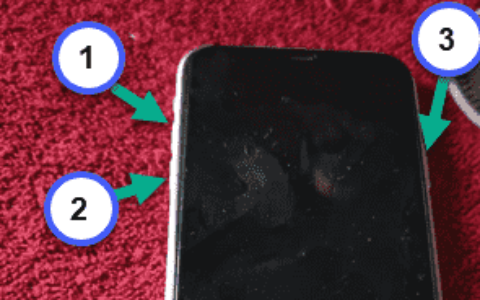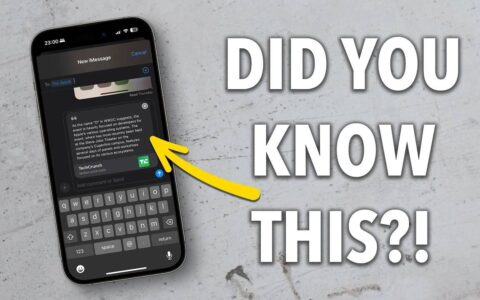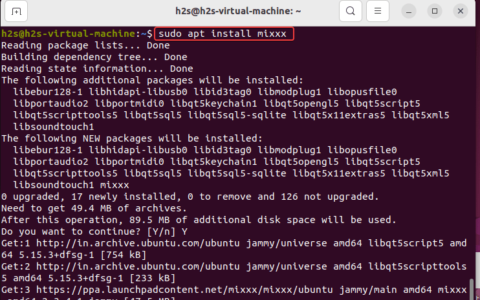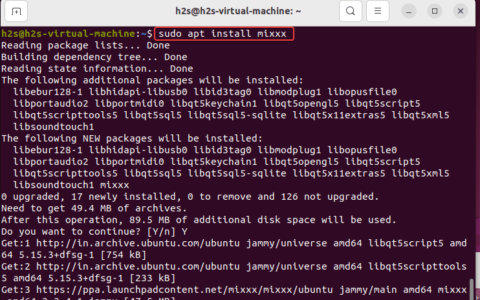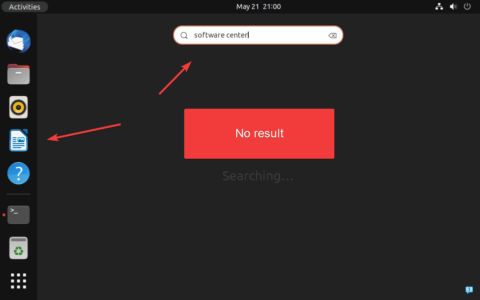如何在 iphone 上更改我的默认地图应用程序?
目前,将 google 地图(或其他地图应用程序)设置为 iphone 的默认地图应用程序在技术上是不可能的。如果您尝试在其他地方打开地图链接,您将始终看到 apple 地图已打开。
不过,有一种解决方法——您可以使用 google 应用程序通过 打开地图链接。这涉及在您的设备上安装 google chrome、google 地图和 gmail。然后,您需要配置应用程序以协同工作。
在 iphone 上将 google 地图设为默认设置需要什么
如果你想让谷歌地图成为 iphone 上的默认设置,那并不像下载谷歌地图和更改设置那么简单。不幸的是,您需要安装一些其他应用程序并更改其他一些设置才能使其正常工作。
如果您想将 google 地图设为 iphone 上的默认地图:
- 将 google chrome 设为默认网络浏览器。
- 将 gmail 设为默认电子邮件应用程序。
- 将 gmail 的设置配置为默认使用 google 地图。
- 将 google 地图链接发送到您的 gmail 帐户并在 gmail 中打开它们。
当您将 google 地图 url 发送到您的 gmail 帐户并单击 gmail 应用程序中的链接时,它将默认打开 google 地图,而不是 apple 地图。 这是使 google maps 成为 iphone 上的默认设置的唯一已知解决方法。
将 chrome 设为默认网络浏览器
将 google 应用设为默认应用的顺序并不重要,但我们将从网络浏览器开始。确保您首先从应用商店安装了 google chrome。
要使 google chrome 成为 iphone 上的默认网络浏览器,请使用以下步骤:
- 打开设置。
- 向下滚动您的应用列表,然后点按chrome。
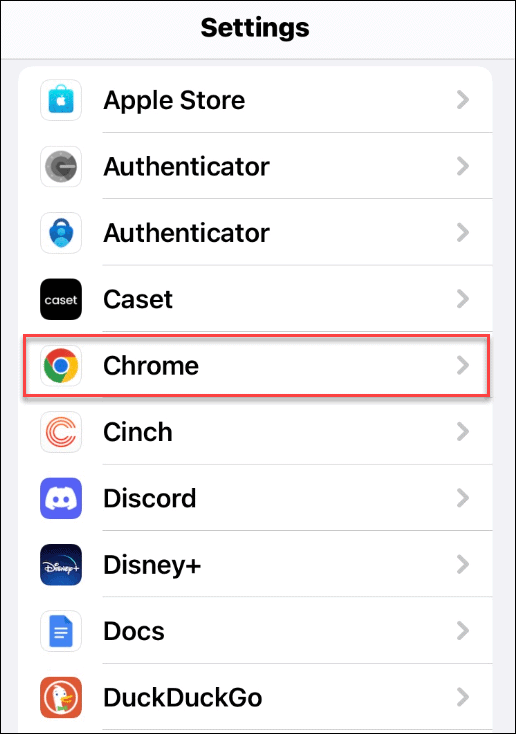
- 在以下屏幕上点击默认浏览器应用程序。
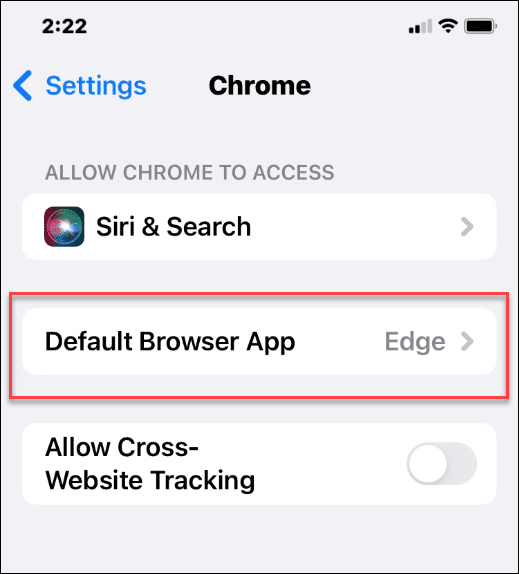
- 从已安装的浏览器列表中,点击chrome。
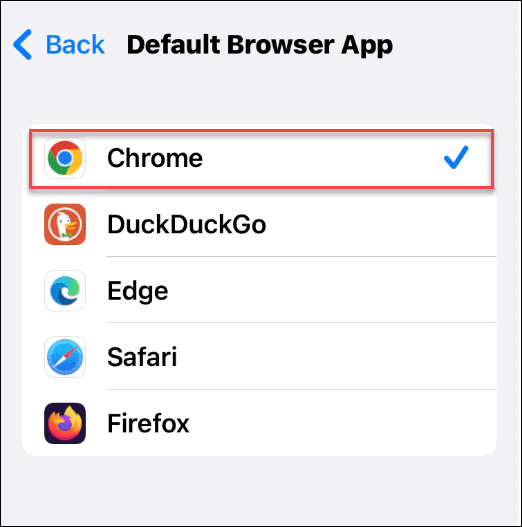
在 iphone 上将 gmail 设为默认
您需要采取的另一个步骤是将 gmail 设置为 iphone 上的默认电子邮件应用程序。同样,请确保您首先从 app store 安装了 gmail。
要使 gmail 成为 iphone 上的默认电子邮件应用程序,请使用以下步骤:
- 打开设置。
- 向下滚动您的应用列表,然后点按gmail。
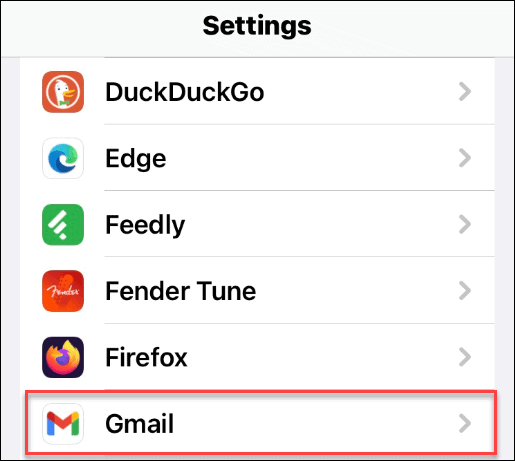
- 点击下一个屏幕上的默认邮件应用程序选项。
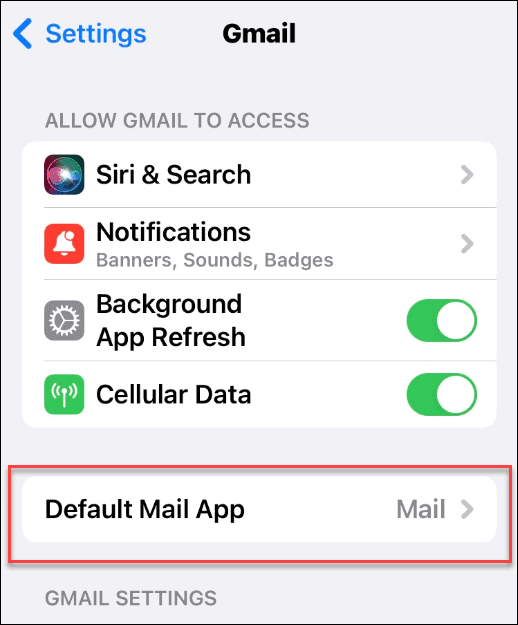
- 从已安装的电子邮件应用程序列表中点按gmail以将其选中。
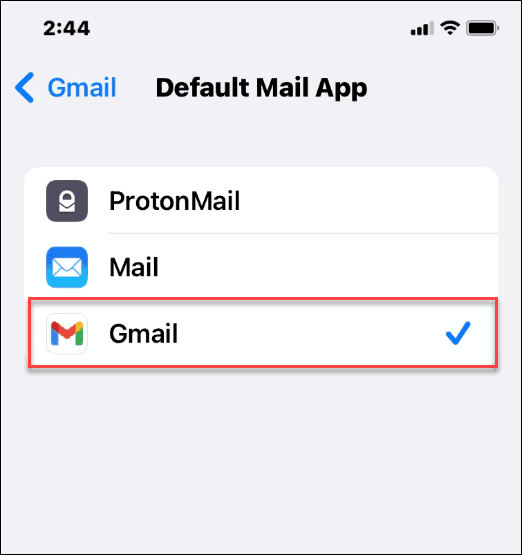
在 iphone 上配置 gmail 以使用 google 地图
在继续之前,您还需要在 gmail 中配置一些设置。
要将 gmail 设置为 iphone 上的默认电子邮件,请执行以下操作:
- 打开gmail 应用程序,然后点击屏幕左上角的菜单图标。
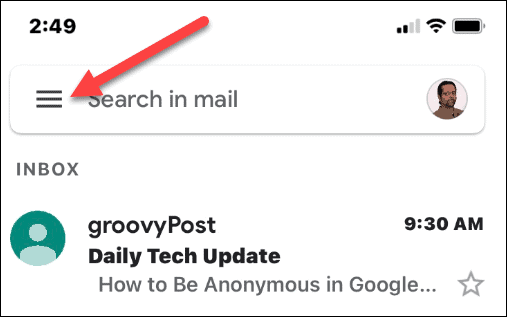
- 向下滚动到菜单底部,然后点击设置。
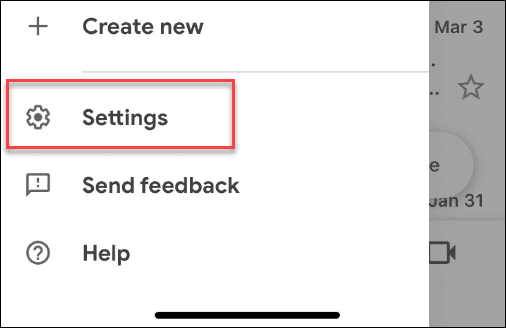
- 在设置屏幕上,点击默认应用 选项。
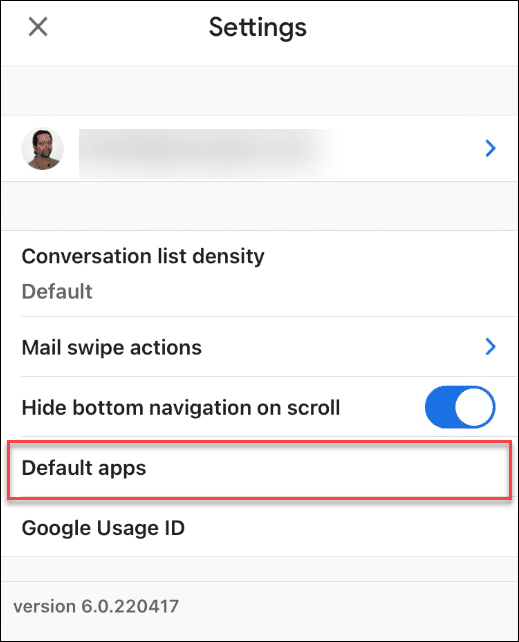
- 在从您的位置导航和在位置之间导航部分下,点击以选择google 地图。
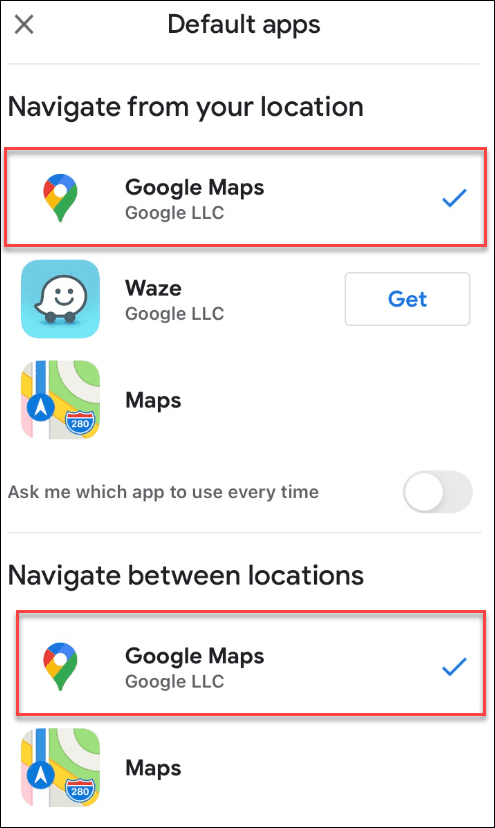
就是这样。当您的 gmail 中弹出链接或地址时,它会询问您要使用哪个应用程序打开它。确保选择底部的开关,这样它就不会每次都询问您。
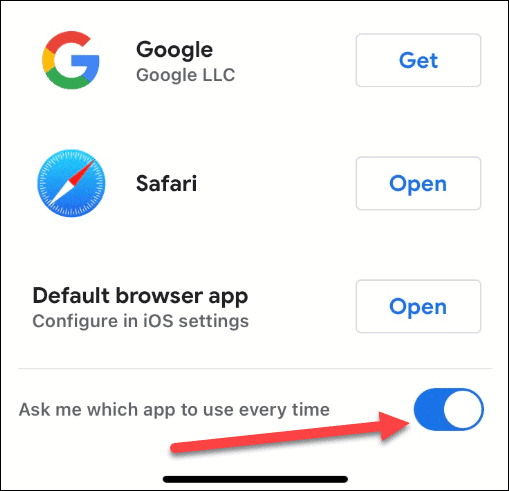
之后,您在 gmail 中选择的地址将在您 iphone 或 ipad 上的 google 地图中无缝打开。
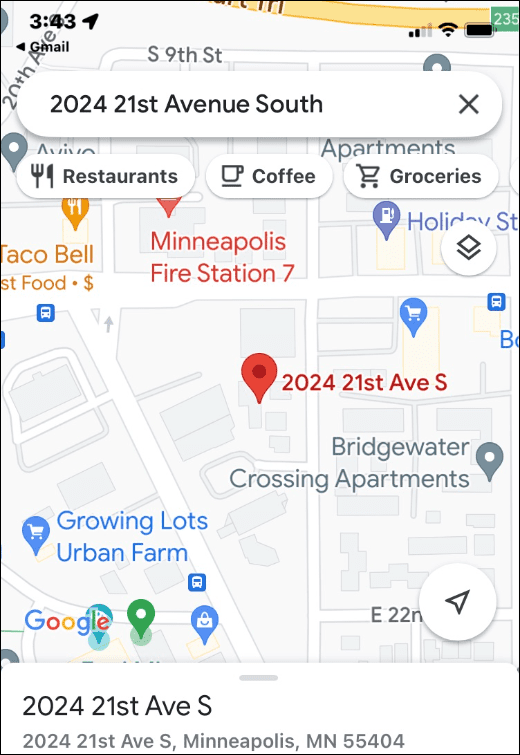
使用谷歌地图
这不是万无一失的方法,但使用上述步骤,您可以将 google 地图设置为 iphone 上的默认设置。如果您想使用它,请确保将 google 地图 url 发送或共享到您的 gmail 帐户,以便您可以通过这种方式快速打开它们。
同样,它并不完美,有时 apple maps 仍会打开,具体取决于您使用的应用程序。但是,如果您使用 google 应用程序作为默认应用程序,那么这些应用程序应该相互配合以提供紧密的体验。希望苹果能够在未来的更新中允许一种适当的方法将谷歌地图设置为默认值。
原创文章,作者:校长,如若转载,请注明出处:https://www.yundongfang.com/yun165384.html
 微信扫一扫不于多少!
微信扫一扫不于多少!  支付宝扫一扫礼轻情意重
支付宝扫一扫礼轻情意重